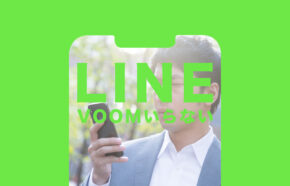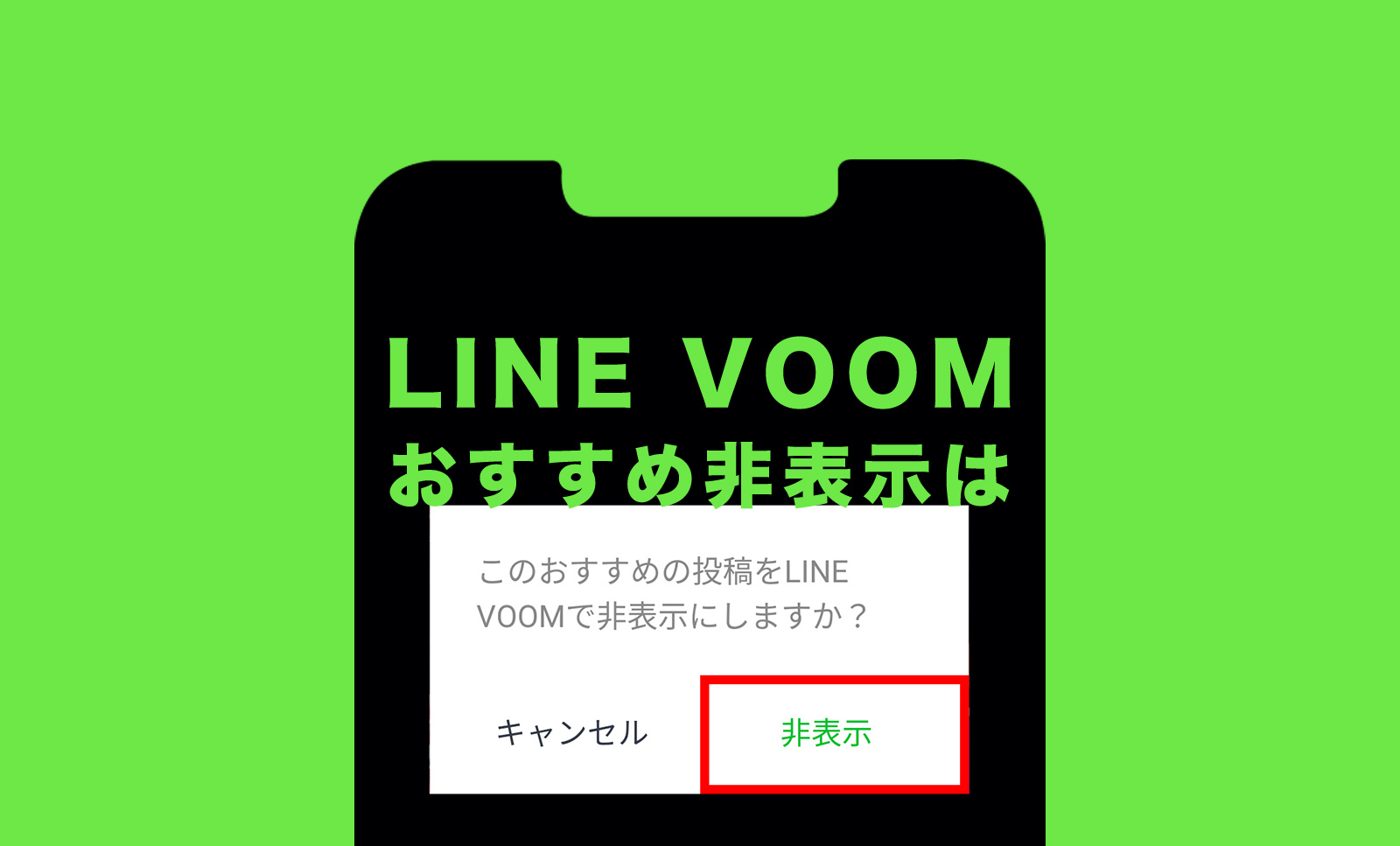
サイト・運営者情報
- 「アプリポ」はスマホアプリやSIM回線&機種)に関する疑問に答えるサイトです。私たちは常時複数の格安SIM回線を実際に契約し、通信速度を計測できるサービスの開発など、専門的視点と消費者目線を両立した体制で運営しています。運営:株式会社七変化
目次
LINE VOOM(ラインブーム)でおすすめの精度が低い時がある
【2022年7月更新!】
LINE(ライン)アプリはコミュニケーションを中心とした多機能アプリですが、2021年11月に「LINE VOOM」機能が追加されました。
下部バーの「VOOM」をタップして、LINE VOOMのタブを開くと、「おすすめ」の投稿が表示され、画面上部のボタンで「フォロー中」に切り替えても、おすすめ投稿が再び表示される状態となっています。
当記事では、LINE VOOM(ラインブーム)でおすすめの精度が低い場合、非表示にして消すことができないのか?解説します。
LINE VOOMはおすすめ投稿一括非表示には非対応
結論から言うと、LINE VOOM(ラインブーム)でおすすめされる投稿は、
- 興味のなかった投稿ごとに非表示にする機能には対応している
- 「おすすめ」のタブや「フォロー中」のタブ内に表示されるおすすめの投稿枠を消すための設定は用意されてない
という仕様になっています。
以下で、LINE VOOMの「おすすめ」タブや「フォロー中」タブの個別のおすすめの投稿を非表示にする方法を解説していますが、おすすめ投稿全体を非表示にするための設定は用意されていません。
おすすめタブで投稿ごとに非表示にする方法
1.LINE VOOMでおすすめタブを表示している時に、非表示にしたい投稿下部の「3つの点」をタップします。
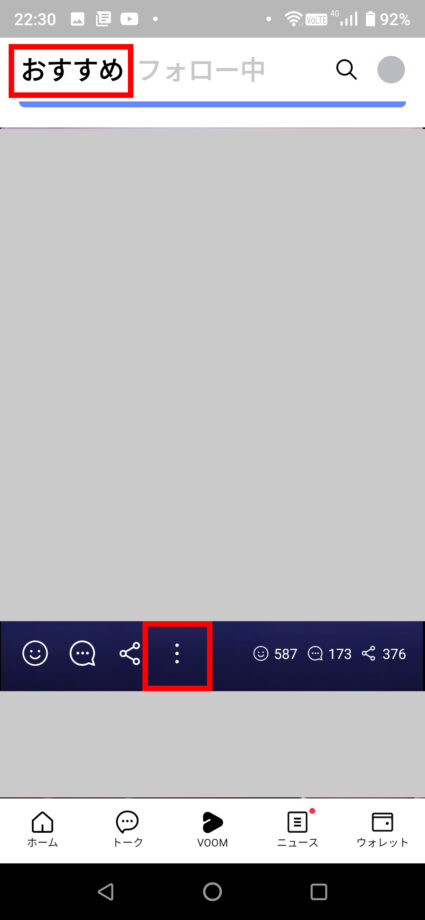
2.「興味なし」をタップします。
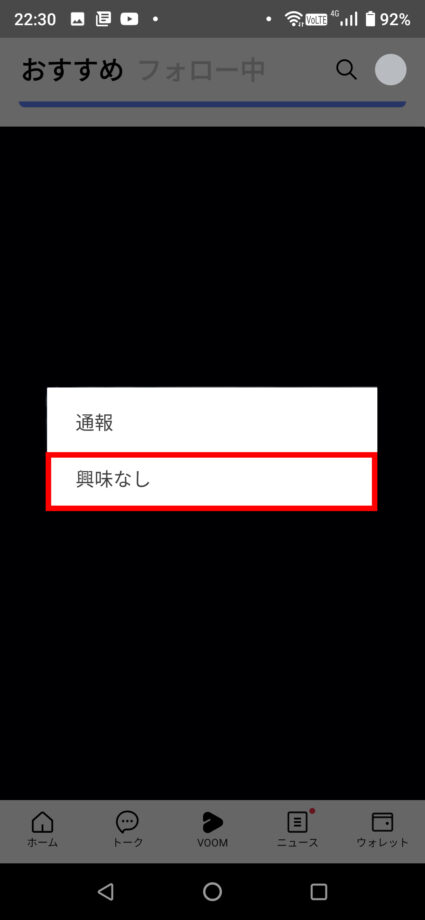
3.「非表示」をタップします。

これでおすすめタブに表示されていた1つの投稿が非表示になりました。
フォロー中タブで投稿ごとに非表示にする方法
1.LINE VOOMでフォロー中タブを表示している時に、非表示にしたい投稿右上の「3つの点」をタップします。
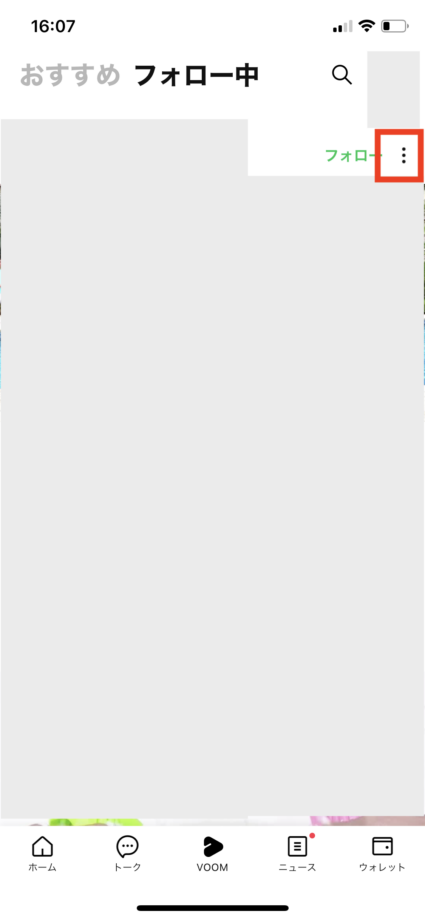
2.「興味なし」をタップします。
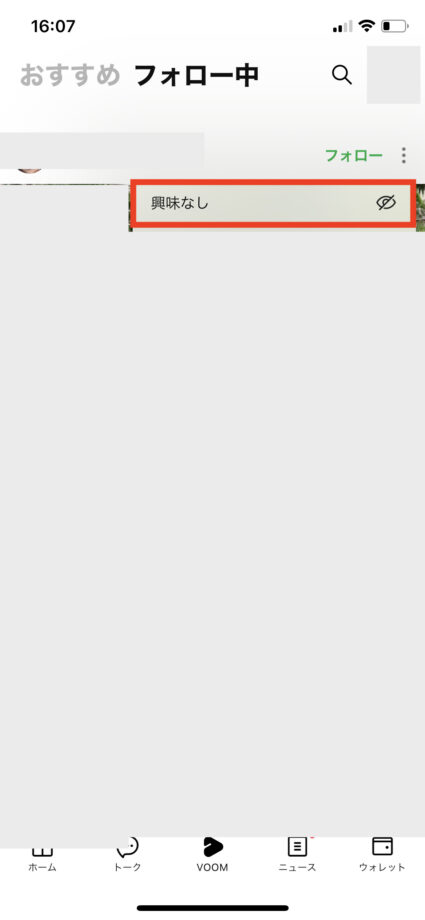
3.「非表示」をタップすると、投稿を個別に非表示にできます。
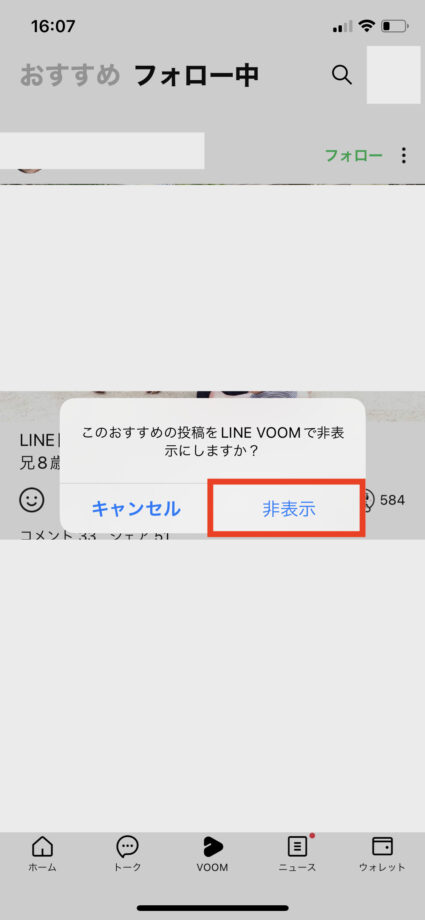
これでフォロー中タブに表示されていた1つの投稿が非表示になりました。
LINE VOOMでおすすめの精度を改善するには?
LINE VOOMを使いたくない方であれば、LINEアプリを開いてもLINE VOOMのタブを押さなければLINE VOOMに触れることはありません。
ですがLINE VOOMを積極的に使っていきたい人の場合、おすすめの精度を改善するために、
- 興味が無い投稿が表示されたら積極的に「興味なし→非表示」にする
- 自分が興味のあるLINE VOOMのアカウントを積極的にフォローする
といった方法でLINE VOOMのおすすめとして表示される投稿をパーソナライズしていくことができる可能性が高いです。
「人気の投稿をトップに表示する」設定をオフに
LINE VOOMの「人気の投稿をトップに表示する」の設定をオフにすることで、新着順に投稿が表示されるようになります。
ただし、この場合もおすすめの投稿は完全には消えませんでした。
1.LINEアプリを開いて下部バーの「ホーム」をタップして、次に右上の「歯車マーク」をタップして設定を開きます。
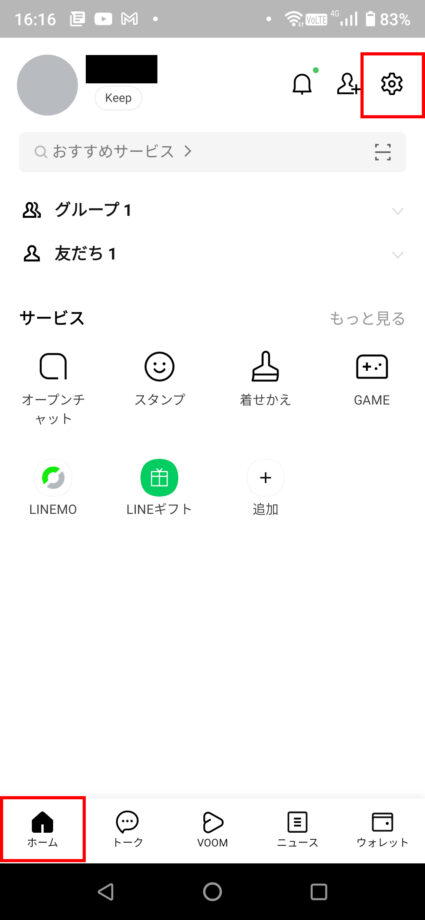
2.「LINE VOOM」をタップします。
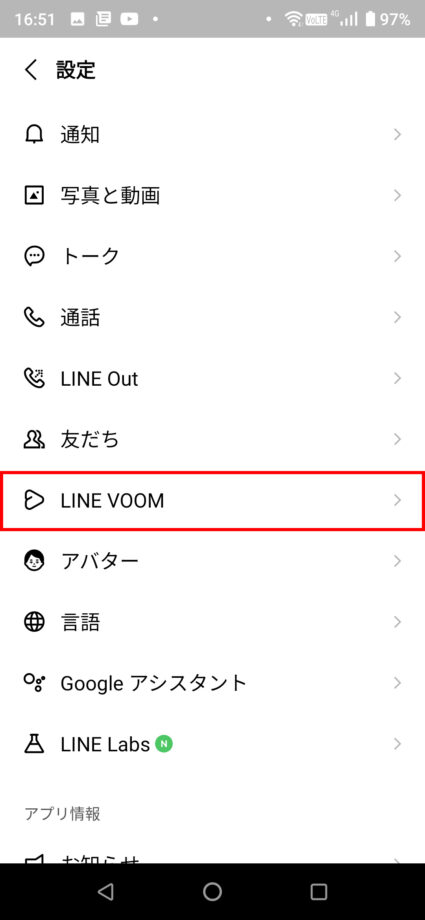
3.「人気の投稿をトップに表示」のトグルを薄いグレーのOFFにします。
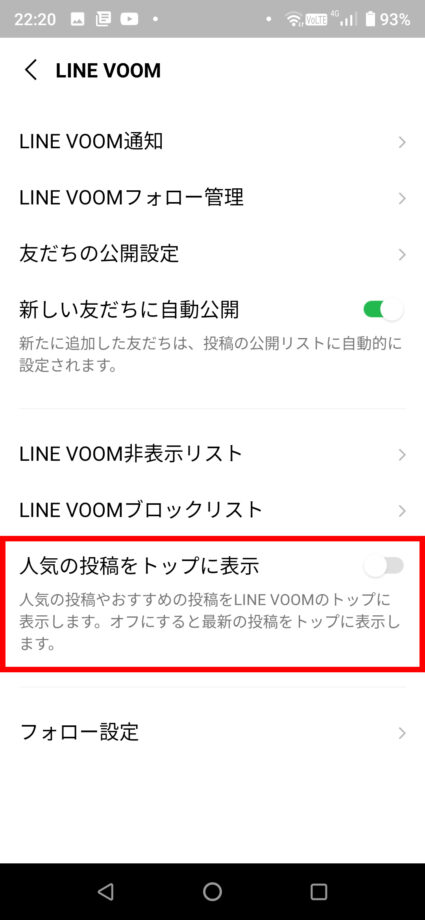
これで人気の投稿やおすすめの投稿をLINE VOOMのトップ(上部)に優先して表示されなくなり、最新の投稿が上部に表示されるようになります。
ただ、おすすめの投稿がLINE VOOMのおすすめタブやフォロー中タブに表示される仕様は変わらないようです。
LINE VOOMを使わない場合しておきたい設定
更にLINE VOOMを使わない場合に必ずしておきたい設定が2つあります。
クイック解説
1.LINEアプリを開いて下部バーの「ホーム」をタップして、次に右上の「歯車マーク」をタップして設定を開きます。
2.「LINE VOOM」をタップします。
3.「フォロー設定」をタップします。
4.「フォローを許可」と「フォロー情報を公開」のトグルをどちらもオフにすることで、LINE VOOMから不要なフォローやフォロー情報が他人に漏れる心配はなくなります。
画像で詳しく解説
1.LINEアプリを開いて下部バーの「ホーム」をタップして、次に右上の「歯車マーク」をタップして設定を開きます。
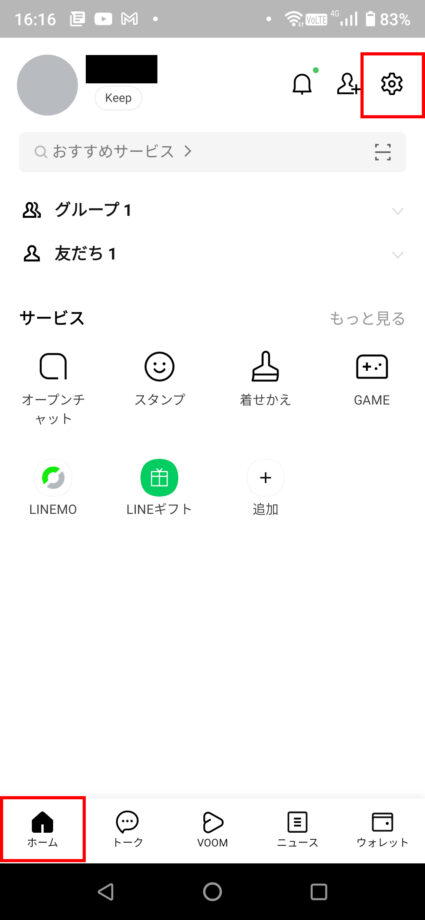
2.「LINE VOOM」をタップします。
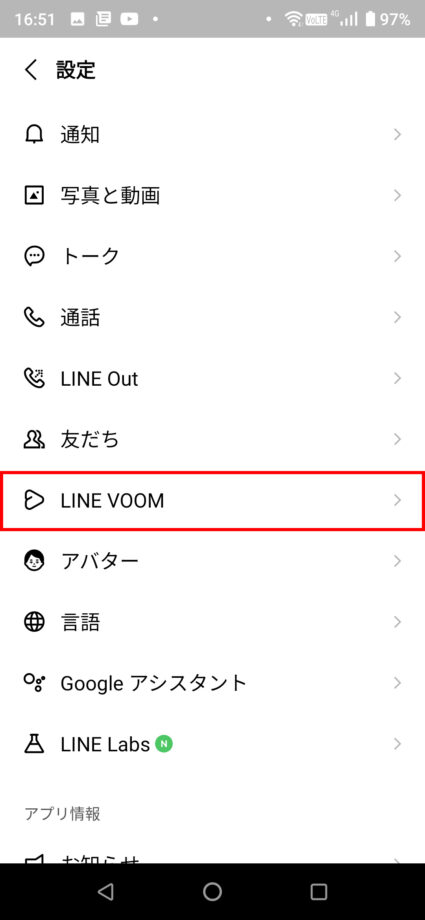
3.「フォロー設定」をタップします。
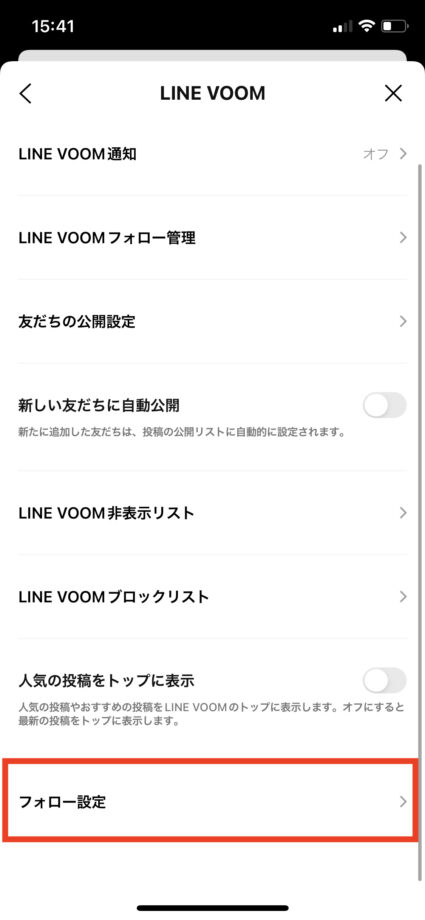
4.「フォローを許可」と「フォロー情報を公開」のトグルをどちらもオフにすることで、LINE VOOMから不要なフォローやフォロー情報が他人に漏れる心配はなくなります。
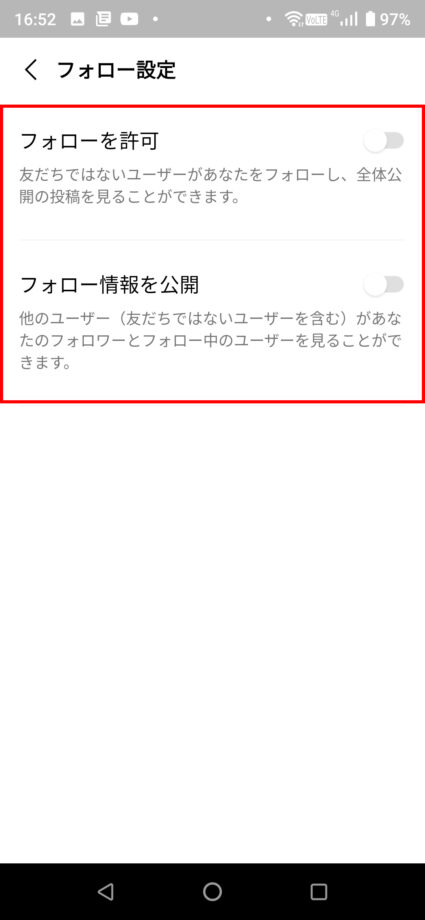
フォローを許可がONになっていると、友達以外の人からフォローされる可能性がありLINE VOOMを使わない人にとっては、うっとうしいです。
フォロー情報を公開がONになっていると、あなたのフォローしているユーザーとあなたをフォローしているユーザーそれぞれの情報が、他人にわかってしまいます。
お役立ちリンク:LINE公式ヘルプ
画像引用元&出典:LINE
本ページの情報は2022年11月23日時点の情報です。最新の情報については必ず各サービスの公式サイトご確認ください。
Profile
この記事の執筆者
Company
サイト運営会社概要
About